win11不能连打印机 Win11打印机无法连接解决方案
Win11系统是微软最新推出的操作系统,但有用户反映在使用Win11系统时遇到了无法连接打印机的问题,这个问题给用户带来了很大的困扰,因为打印机是日常工作和生活中必不可少的设备之一。针对这个问题,我们需要找到解决方案,让Win11系统能够正常连接打印机,确保用户的工作和生活更加便利和高效。
1、首先,打开此电脑,进入C盘的【 C:\Windows\System32 】位置;
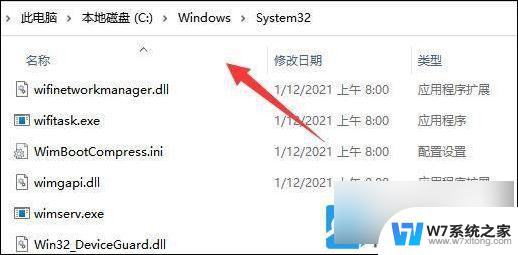
2、找到【 win32spl.dll 】文件,将它备份到其他位置去;
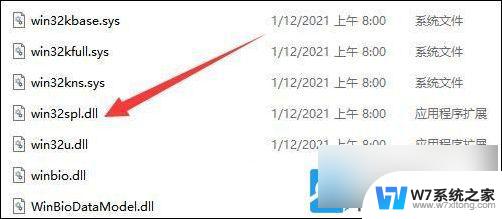
3、接着,按键盘上的【 Win + X 】组合键,或右键点击任务栏上的【 开始图标 】,在打开的隐藏菜单项中,选择【 运行 】;

4、运行窗口,输入【 regedit 】命令,按确定或回车,可以打开注册表编辑器;
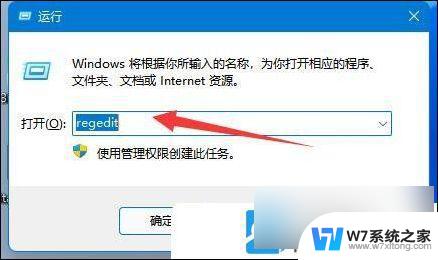
5、注册表编辑器窗口,依次展开到以下路径:【 计算机\HKEY_LOCAL_MACHINE\SYSTEM\CurrentControlSet\Control\Print 】
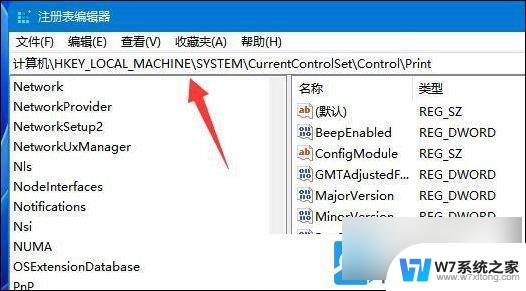
6、进入后,在右侧空白处,点击右键,新建【 DWORD (32 位)值(D) 】;
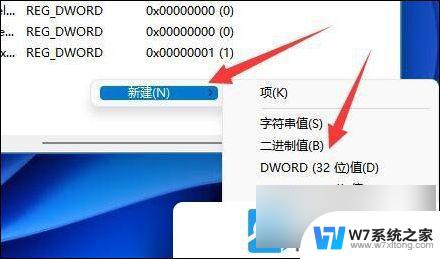
7、将这个值改名为【 RpcAuthnLevelPrivacyEnabled 】;
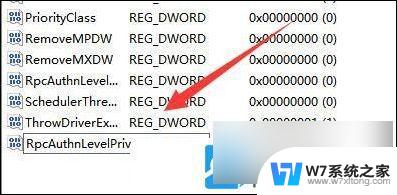
8、再双击打开 【 RpcAuthnLevelPrivacyEnabled 】 ,编辑 DWORD (32 位)值窗口,将数值数据改为【0】,并点击【 确定 】保存, 修改完成后,还需要重启电脑才能生效;
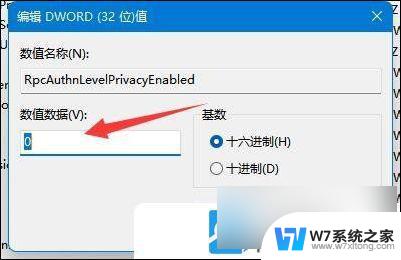
以上就是win11不能连打印机的全部内容,如果有遇到这种情况,那么你就可以根据小编的操作来进行解决,非常的简单快速,一步到位。
win11不能连打印机 Win11打印机无法连接解决方案相关教程
-
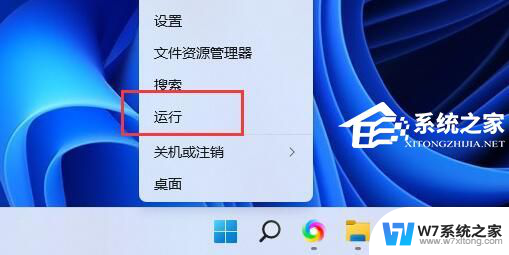 win11 连接打印机0x00000cb Win11打印机无法连接解决方法
win11 连接打印机0x00000cb Win11打印机无法连接解决方法2024-05-27
-
 win11网络打印机不能连接 win11无法连接网络打印机怎么办
win11网络打印机不能连接 win11无法连接网络打印机怎么办2024-10-25
-
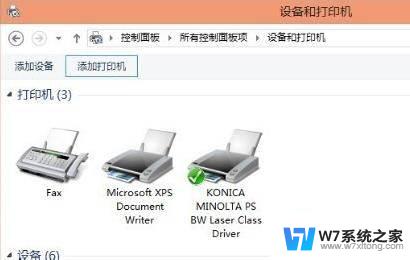 win11怎么连接已共享的打印机 win11连接网络打印机步骤详解
win11怎么连接已共享的打印机 win11连接网络打印机步骤详解2024-09-30
-
 win11添加打印机显示无法连接打印机找不到打印机 win11无法识别打印机怎么办
win11添加打印机显示无法连接打印机找不到打印机 win11无法识别打印机怎么办2024-03-18
- win11连接共享打印机 win11共享打印机连接步骤
- 升级win11局域网打印机用不了 win11无法连接局域网打印机的解决办法
- 找不到win11共享打印机 win11无法找到共享打印机解决方法
- win11家庭版添加打印机错误为0x000008c2 Win11无法连接打印机怎么办
- win11搜索不到hp网络打印机 打印机无法连接怎么办
- win11连接共享打印机win11 win11如何连接局域网共享打印机
- win11怎么把开始为何在左边 Win11开始菜单怎么调整到左边
- 手机投屏win11笔记本电脑怎么设置 手机电脑投屏连接教程
- win11比win10大多少g Win11系统相比Win10占用内存少吗
- windows11wlan不见了 Win11电脑wifi连接图标消失了怎么办
- win11任务栏怎么永不合并 win11任务栏怎么调整不合并
- win11如何修改鼠标光标 word光标设置方法
win11系统教程推荐
- 1 电脑麦克风怎么打开win11 Win11麦克风权限开启方法
- 2 win11如何设置文件后缀 win11文件后缀修改方法
- 3 指纹录入失败 win11 荣耀50指纹录入失败怎么办
- 4 win11防火墙拦截 Win11 24H2版内存隔离功能如何开启
- 5 如何关闭win11的防火墙和杀毒软件 win11如何关闭防火墙和杀毒软件
- 6 win11显示 任务栏右边 Win11任务栏靠右对齐的方法
- 7 win11不显示视频预览图 Win11 24H2升级后图片无法打开怎么办
- 8 win11禁止系统隔离危险文件 Win11 24H2版内存隔离功能开启步骤
- 9 win11右键怎么设置多几个选项 Win11右键菜单默认显示更多选项怎么自定义设置
- 10 win11电脑设置共享 Win11文件夹共享设置教程